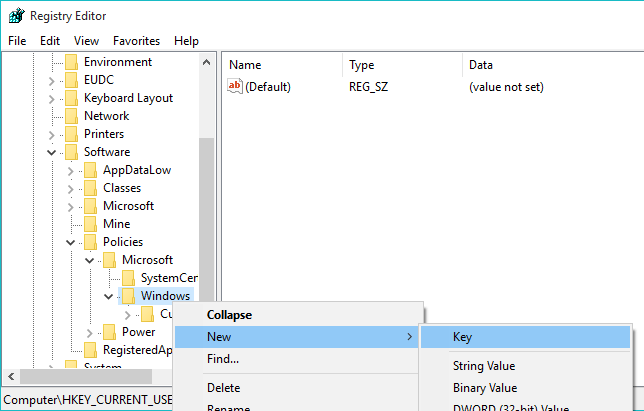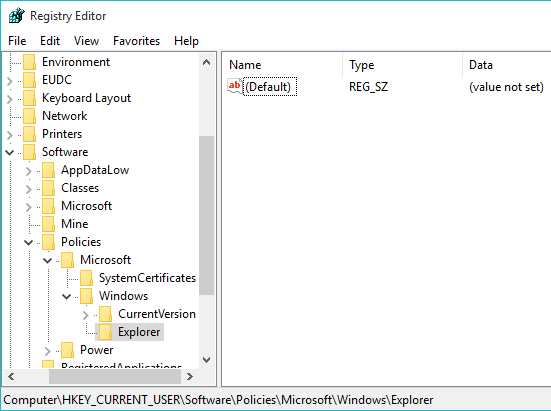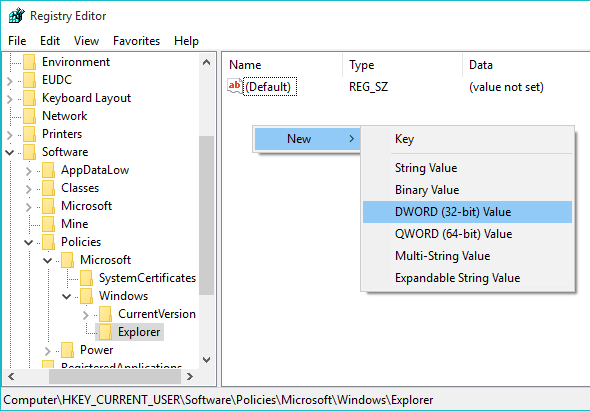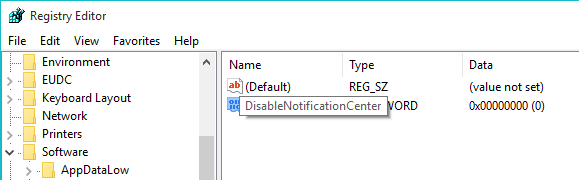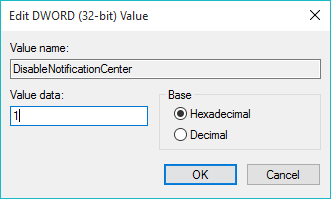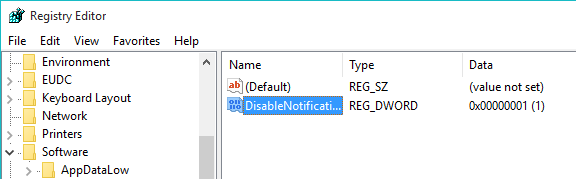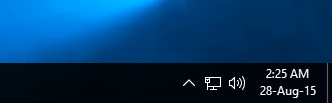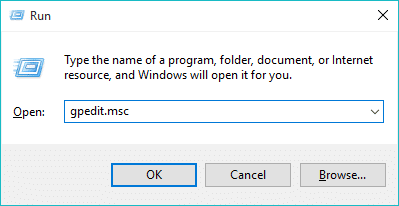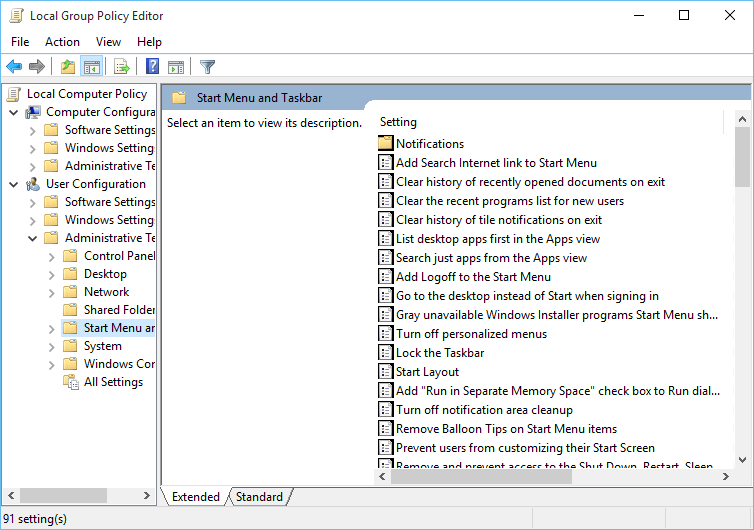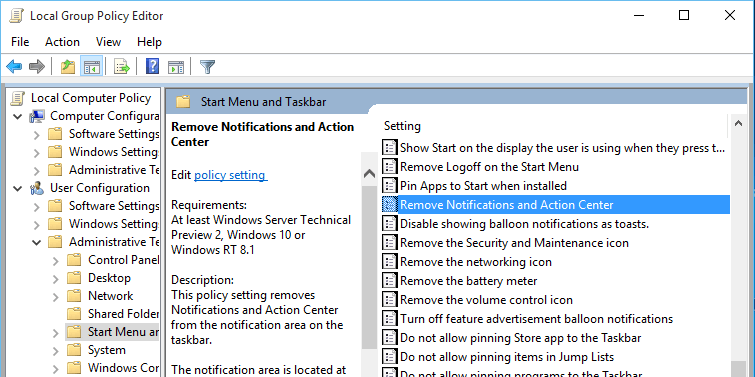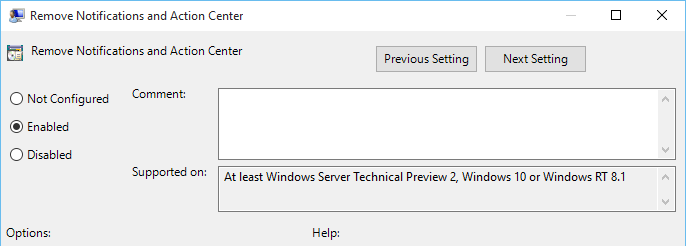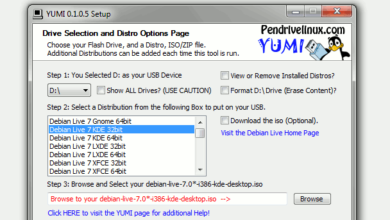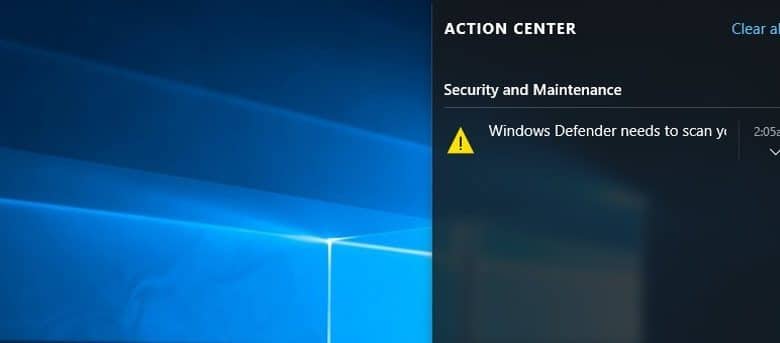
Dans Windows 10, le Centre d’action ou le Centre de notifications est l’une des nouvelles fonctionnalités notables. Contrairement à Windows 8, les notifications y restent jusqu’à ce que vous les effaciez. Il s’agit d’une grande amélioration par rapport aux versions précédentes de Windows, et il est utile de disposer d’un centre de notification unifié pouvant être utilisé par toutes les applications.
Mais si vous cherchez un moyen de désactiver le Centre d’action dans Windows 10, voici comment le faire facilement de deux manières différentes.
Contenu
Désactiver le centre d’action à l’aide du registre Windows
La désactivation du Centre d’action dans Windows 10 à l’aide du registre Windows est simple et applicable aux utilisateurs Pro et Home. Pour commencer, appuyez sur « Win + R », tapez regedit et appuyez sur le bouton Entrée.
L’action ci-dessus ouvrira le registre Windows. Accédez à la clé suivante :
Une fois que vous y êtes, nous devons créer une nouvelle clé. Pour ce faire, faites un clic droit sur la touche « Windows », et sélectionnez les options « Nouveau » puis « Clé ».
Maintenant, renommez la clé en « Explorateur ». Une fois renommé, voici à quoi cela ressemble dans votre éditeur de registre.
Après avoir créé la clé de l’explorateur, cliquez avec le bouton droit sur le volet de droite et sélectionnez l’option « Nouveau », puis « Valeur DWORD 32 bits » pour créer une nouvelle valeur DWORD.
Renommez la clé en « DisableNotificationCenter ». Par défaut, la valeur des données est définie sur « 0 », ce qui signifie simplement que le Centre d’action est activé.
Pour modifier les données de valeur, double-cliquez sur la valeur nouvellement créée et entrez les données de valeur comme « 1 ». Cliquez sur le bouton « OK » pour enregistrer les modifications.
Vous avez réussi à désactiver le Centre de maintenance dans Windows 10. Redémarrez simplement votre système pour voir les modifications.
Comme vous pouvez le voir, l’icône de notification a complètement disparu de la barre des tâches, et vous ne pouvez plus y accéder ni aux raccourcis vers les différentes options fournies par le Centre de maintenance.
Si vous le souhaitez, vous pouvez facilement revenir en arrière en remettant les données de la valeur à « 0 » ou en supprimant simplement la valeur nouvellement créée.
Désactiver le centre d’action à l’aide de l’éditeur de stratégie de groupe
Vous pouvez également désactiver le Centre de maintenance à l’aide de l’éditeur de stratégie de groupe Windows, mais cette approche ne s’applique qu’aux utilisateurs Pro. Pour commencer, appuyez sur « Win + R », tapez gpedit.msc et appuyez sur le bouton Entrée.
L’action ci-dessus ouvrira l’éditeur de stratégie de groupe. Accédez au groupe suivant :
Une fois que vous y êtes, faites défiler vers le bas dans le volet de droite et recherchez la politique « Supprimer les notifications et le centre d’action ».
Double-cliquez dessus pour ouvrir la fenêtre Paramètres de stratégie. Sélectionnez le bouton radio « Activé » et cliquez sur le bouton « OK » pour désactiver le Centre d’action.
C’est aussi simple que de désactiver Action Center dans Windows 10. Redémarrez simplement votre système pour que les modifications prennent effet.
Si jamais vous souhaitez revenir en arrière, changez simplement l’option en « Non configuré » ou « Désactivé ».
Faites un commentaire ci-dessous en partageant vos réflexions et expériences sur l’utilisation des méthodes ci-dessus pour désactiver Action Center dans Windows 10.
Cet article est-il utile ? Oui Non